Как добавить свою музыку в яндекс музыку с телефона
Ставьте лайки трекам, плейлистам, альбомам, исполнителям и подкастам
В фонотеку добавляются все треки, подборки, альбомы, исполнители и подкасты, которые вы отметили значком .
Трек или выпуск подкаста можно добавить во время прослушивания в плеере или в списке треков. Чтобы добавить трек из списка, наведите на него и в строке трека нажмите значок .
откройте плейлист, альбом, подкаст или исполнителя и нажмите значок под названием; в списке наведите на плейлист, альбом, подкаст или исполнителя и на изображении нажмите значок .Все понравившиеся треки и выпуски подкастов автоматически сохраняются в плейлист Мне нравится .
Отмеченные значком плейлисты вы найдёте в Плейлисты → Любимые .
Для понравившихся альбомов есть отдельный раздел Альбомы , а для любимых исполнителей — Исполнители .
Отмеченный значком подкаст попадает в раздел Подкасты , а при выходе нового выпуска вы получите уведомление.
Также вы можете ставить лайки трекам в мобильном приложении для Android, для iOS, для Windows и на Яндекс.Радио. Треки, которым вы ставите лайки на Радио, добавляются в плейлист Понравилось на Радио .
Совет. Чтобы треки, плейлисты, альбомы, исполнители и подкасты точно добавлялись в фонотеку, используйте везде один и тот же аккаунт.Добавляйте треки в плейлисты
Когда вы добавляете трек в плейлист, он автоматически добавляется в фонотеку.
Импортируйте треки на Яндекс.Музыку
Выберите, о каком способе импорта вы хотите узнать:
Вы можете импортировать в фонотеку треки с компьютера. Загрузить можно даже те треки,\\n которые уже есть в каталоге Яндекс.Музыки. Внимание. Музыка на сервисе размещается по лицензионным договорам с владельцами авторских прав. Чтобы вы могли легально слушать загруженные с компьютера треки, убедитесь, что правообладатель разрешает их размещение на Яндекс.Музыке. Если вы хотите разместить на сервисе свои собственные произведения, ознакомьтесь с условиями размещения музыки. В правом верхнем углу страницы нажмите кнопку Моя коллекция . Под описанием плейлиста нажмите кнопку Загрузить трек и выберите файлы на компьютере. Ограничение. Под одним аккаунтом загрузить с компьютера можно не больше 10 000 треков.
Загруженные треки отмечаются значком и доступны\\n только вам, ими нельзя поделиться с другими пользователями Яндекс.Музыки. Если вы\\n создадите из загруженных треков плейлист и поделитесь им с друзьями, они получат\\n пустой плейлист. Если вы удалите загруженные треки из плейлиста, они всё еще будут\\n доступны в разделе Треки → Мои mp3 .
Также вы можете загружать музыку с помощью программы для Windows. Но такие\\n треки будут доступны только на компьютере.
Выделите все треки и скопируйте их названия как простой текст.Яндекс.Музыка сопоставит названия треков в списке со своим каталогом. Все найденные треки вы можете сохранить в фонотеке по отдельности, добавить в существующий или новый плейлист. Если импортируемых треков окажется больше 10 000, сервис разобьет их на несколько плейлистов.
Примечание. Если у Музыки не окажется прав на импортируемый трек, сервис подберет максимально близкий трек или другую версию трека.Вы можете импортировать в фонотеку треки с компьютера. Загрузить можно даже те треки, которые уже есть в каталоге Яндекс.Музыки.
Внимание. Музыка на сервисе размещается по лицензионным договорам с владельцами авторских прав. Чтобы вы могли легально слушать загруженные с компьютера треки, убедитесь, что правообладатель разрешает их размещение на Яндекс.Музыке. Если вы хотите разместить на сервисе свои собственные произведения, ознакомьтесь с условиями размещения музыки. В правом верхнем углу страницы нажмите кнопку Моя коллекция . Под описанием плейлиста нажмите кнопку Загрузить трек и выберите файлы на компьютере. Ограничение. Под одним аккаунтом загрузить с компьютера можно не больше 10 000 треков.Загруженные треки отмечаются значком и доступны только вам, ими нельзя поделиться с другими пользователями Яндекс.Музыки. Если вы создадите из загруженных треков плейлист и поделитесь им с друзьями, они получат пустой плейлист. Если вы удалите загруженные треки из плейлиста, они всё еще будут доступны в разделе Треки → Мои mp3 .
Также вы можете загружать музыку с помощью программы для Windows. Но такие треки будут доступны только на компьютере.
О том, как импортировать музыку с мобильного устройства, см. в Справке Яндекс.Музыки для Android и для iOS. Выделите все треки и скопируйте их названия как простой текст.Яндекс.Музыка сопоставит названия треков в списке со своим каталогом. Все найденные треки вы можете сохранить в фонотеке по отдельности, добавить в существующий или новый плейлист. Если импортируемых треков окажется больше 10 000, сервис разобьет их на несколько плейлистов.
Примечание. Если у Музыки не окажется прав на импортируемый трек, сервис подберет максимально близкий трек или другую версию трека.Пополняйте фонотеку в приложении Музыки
В веб-версии вы тоже можете ставить лайки трекам, альбомам, исполнителям и подкастам, добавлять треки в плейлисты, импортировать с устройства и ставить лайки трекам на Радио. Подробнее см. в Справке Яндекс.Музыки для Android, для iOS и для Windows.
Примечание. Яндекс.Музыка рассылает уведомления о концертах и новых треках всех исполнителей, добавленных в фонотеку, а также о новых выпусках подкастов. Изменить настройки уведомлений можно в настройках сервиса. ","prev_next":<"prevItem":<"disabled":false,"title":"Просмотреть фонотеку","link":"/support/music/library/viewing.html">,"nextItem":>,"breadcrumbs":[,],"useful_links":null,"meta":,"voter":","extra_meta":[>,>,>,>,>,>,>,>,>,>,>,>,>,>,>,>,>,>,>,>,>,>,>],"title":"Добавить музыку в фонотеку - Яндекс.Музыка. Справка","productName":"Яндекс.Музыка","extra_js":[[,"mods":,"__func137":true,"tag":"script","bem":false,"attrs":,"__func67":true>],[,"mods":,"__func137":true,"tag":"script","bem":false,"attrs":,"__func67":true>],[,"mods":,"__func137":true,"tag":"script","bem":false,"attrs":,"__func67":true>]],"extra_css":[[],[,"mods":,"__func69":true,"__func68":true,"bem":false,"tag":"link","attrs":>],[,"mods":,"__func69":true,"__func68":true,"bem":false,"tag":"link","attrs":>]],"csp":<"script-src":[]>,"lang":"ru">>>'>Добавить музыку в фонотеку можно разными способами:
Ставьте лайки трекам, плейлистам, альбомам, исполнителям и подкастам
В фонотеку добавляются все треки, подборки, альбомы, исполнители и подкасты, которые вы отметили значком .
Трек или выпуск подкаста можно добавить во время прослушивания в плеере или в списке треков. Чтобы добавить трек из списка, наведите на него и в строке трека нажмите значок .
откройте плейлист, альбом, подкаст или исполнителя и нажмите значок под названием; в списке наведите на плейлист, альбом, подкаст или исполнителя и на изображении нажмите значок .Все понравившиеся треки и выпуски подкастов автоматически сохраняются в плейлист Мне нравится .
Отмеченные значком плейлисты вы найдёте в Плейлисты → Любимые .
Для понравившихся альбомов есть отдельный раздел Альбомы , а для любимых исполнителей — Исполнители .
Отмеченный значком подкаст попадает в раздел Подкасты , а при выходе нового выпуска вы получите уведомление.
Также вы можете ставить лайки трекам в мобильном приложении для Android, для iOS, для Windows и на Яндекс.Радио. Треки, которым вы ставите лайки на Радио, добавляются в плейлист Понравилось на Радио .
Совет. Чтобы треки, плейлисты, альбомы, исполнители и подкасты точно добавлялись в фонотеку, используйте везде один и тот же аккаунт.Добавляйте треки в плейлисты
Когда вы добавляете трек в плейлист, он автоматически добавляется в фонотеку.
Импортируйте треки на Яндекс.Музыку
Выберите, о каком способе импорта вы хотите узнать:
Вы можете импортировать в фонотеку треки с компьютера. Загрузить можно даже те треки, которые уже есть в каталоге Яндекс.Музыки.
Внимание. Музыка на сервисе размещается по лицензионным договорам с владельцами авторских прав. Чтобы вы могли легально слушать загруженные с компьютера треки, убедитесь, что правообладатель разрешает их размещение на Яндекс.Музыке. Если вы хотите разместить на сервисе свои собственные произведения, ознакомьтесь с условиями размещения музыки. В правом верхнем углу страницы нажмите кнопку Моя коллекция . Под описанием плейлиста нажмите кнопку Загрузить трек и выберите файлы на компьютере. Ограничение. Под одним аккаунтом загрузить с компьютера можно не больше 10 000 треков.
Загруженные треки отмечаются значком и доступны только вам, ими нельзя поделиться с другими пользователями Яндекс.Музыки. Если вы создадите из загруженных треков плейлист и поделитесь им с друзьями, они получат пустой плейлист. Если вы удалите загруженные треки из плейлиста, они всё еще будут доступны в разделе Треки → Мои mp3 .
Также вы можете загружать музыку с помощью программы для Windows. Но такие треки будут доступны только на компьютере.
О том, как импортировать музыку с мобильного устройства, см. в Справке Яндекс.Музыки для Android и для iOS. Выделите все треки и скопируйте их названия как простой текст.Яндекс.Музыка сопоставит названия треков в списке со своим каталогом. Все найденные треки вы можете сохранить в фонотеке по отдельности, добавить в существующий или новый плейлист. Если импортируемых треков окажется больше 10 000, сервис разобьет их на несколько плейлистов.
Примечание. Если у Музыки не окажется прав на импортируемый трек, сервис подберет максимально близкий трек или другую версию трека.Пополняйте фонотеку в приложении Музыки
В веб-версии вы тоже можете ставить лайки трекам, альбомам, исполнителям и подкастам, добавлять треки в плейлисты, импортировать с устройства и ставить лайки трекам на Радио. Подробнее см. в Справке Яндекс.Музыки для Android, для iOS и для Windows.

Сервис Яндекс.Музыка представляет собой огромное облачное хранилище аудиотреков в высоком качестве. Поиск, тематические подборки, собственные плейлисты, которые доступны в онлайн и оффлайн-режимах – все это собрано в одном месте.
Добавляем музыку в Яндекс.Музыка
В случае если в каталоге отсутствуют песни, которые вам необходимы, сервис дает возможность загружать их в свой плейлист с диска. Как это сделать, рассмотрим далее.
Вариант 1: Официальный сайт
Если необходимые вам треки находятся на компьютере, вы можете создать на сайте новый плейлист с ними, воспользовавшись следующей инструкцией.
- Зайдите в строку «Моя музыка», которая находится рядом с аватаром вашего аккаунта.
Таким несложным способом вы можете создать оригинальный плейлист, состоящий из имеющихся у вас треков, который будет доступен как дома на персональном компьютере, так и в приложении на смартфоне.
Вариант 2: Мобильное приложение
Также существуют приложения для операционных систем Android и iOS. Импорт треков доступен только на Андроид-устройствах, так что рассмотрим алгоритм необходимых действий только для этой платформы.
-
После того как войдете в приложение, тапните по вкладке «Моя музыка».
Теперь, зная о способах загрузки своих треков на сервер Яндекс.Музыки, вы получите к ним доступ в любом месте с помощью интернет-соединения.

Отблагодарите автора, поделитесь статьей в социальных сетях.

Размер плейлиста — не больше 10 000 треков. Один и тот же трек можно включать в разные плейлисты.
Вы можете добавлять музыку несколькими способами:
В строке записи нажмите значок , затем нажмите значок . Нажмите название плейлиста, в который хотите добавить треки. Если нужного плейлиста еще нет, нажмите строку Новый плейлист . Найдите и откройте плейлист, в который хотите добавить треки. В правом верхнем углу экрана нажмите → Добавить треки или под списком треков нажмите Добавить треки . Откроется список треков в вашей фонотеке и другие популярные треки. В разделе Коллекция в правом верхнем углу нажмите значок .Вы можете изменить только порядок добавления новых треков. Прежние треки останутся в конце плейлиста.
","prev_next":<"prevItem":<"disabled":false,"title":"Сортировать плейлисты","link":"/support/music-app-android/playlists/sort.html">,"nextItem":>,"breadcrumbs":[,],"useful_links":null,"meta":,"voter":","extra_meta":[>,>,>,>,>,>,>,>,>,>,>,>,>,>,>,>,>,>,>,>,>,>,>,>],"title":"Добавить музыку в плейлист - Мобильная Яндекс.Музыка. Справка","productName":"Мобильная Яндекс.Музыка","extra_js":[[,"mods":,"__func137":true,"tag":"script","bem":false,"attrs":,"__func67":true>],[,"mods":,"__func137":true,"tag":"script","bem":false,"attrs":,"__func67":true>],[,"mods":,"__func137":true,"tag":"script","bem":false,"attrs":,"__func67":true>]],"extra_css":[[],[,"mods":,"__func69":true,"__func68":true,"bem":false,"tag":"link","attrs":>],[,"mods":,"__func69":true,"__func68":true,"bem":false,"tag":"link","attrs":>]],"csp":<"script-src":[]>,"lang":"ru">>>'>Размер плейлиста — не больше 10 000 треков. Один и тот же трек можно включать в разные плейлисты.
Вы можете добавлять музыку несколькими способами:



Вы можете изменить только порядок добавления новых треков. Прежние треки останутся в конце плейлиста.
Треки с устройства — это треки, которые вы загрузили на устройство не через Яндекс.Музыку (например, скачали из интернета или загрузили с компьютера). Вы можете прослушивать такие треки с помощью плеера приложения или импортировать их в свою фонотеку.
Треки с устройства хранятся локально, не синхронизируются с веб-версией сервиса и не могут добавляться в плейлисты. Вы можете импортировать эти треки в свою фонотеку, чтобы слушать их на всех устройствах, где установлена Яндекс.Музыка, и в веб-версии сервиса:
В разделе Коллекция в правом верхнем углу нажмите значок .Яндекс.Музыка сопоставит названия треков на вашем устройстве со своим каталогом. Все найденные треки будут добавлены в новый плейлист. Если импортируемых треков больше 10 000, приложение создаст для них несколько плейлистов.
","prev_next":<"prevItem":,"nextItem":>,"breadcrumbs":[],"useful_links":null,"meta":,"voter":">,"extra_meta":[>,>,>,>,>,>,>,>,>,>,>,>,>,>,>,>,>,>,>,>,>,>],"title":"Импорт треков с устройства","extra_js":[[,"mods":,"__func137":true,"tag":"script","bem":false,"attrs":,"__func67":true>],[,"mods":,"__func137":true,"tag":"script","bem":false,"attrs":,"__func67":true>],[,"mods":,"__func137":true,"tag":"script","bem":false,"attrs":,"__func67":true>]],"extra_css":[[],[,"mods":,"__func69":true,"__func68":true,"bem":false,"tag":"link","attrs":>],[,"mods":,"__func69":true,"__func68":true,"bem":false,"tag":"link","attrs":>]],"csp":<"script-src":[]>,"lang":"ru">>>'>Треки с устройства — это треки, которые вы загрузили на устройство не через Яндекс.Музыку (например, скачали из интернета или загрузили с компьютера). Вы можете прослушивать такие треки с помощью плеера приложения или импортировать их в свою фонотеку.
Треки с устройства хранятся локально, не синхронизируются с веб-версией сервиса и не могут добавляться в плейлисты. Вы можете импортировать эти треки в свою фонотеку, чтобы слушать их на всех устройствах, где установлена Яндекс.Музыка, и в веб-версии сервиса:

Яндекс.Музыка сопоставит названия треков на вашем устройстве со своим каталогом. Все найденные треки будут добавлены в новый плейлист. Если импортируемых треков больше 10 000, приложение создаст для них несколько плейлистов.
Пользователи приложения от Yandex часто интересуются, как добавить музыку в Яндекс Музыка с ПК, мобильного приложения или других сервисов. Несмотря на видимую простоту, каждый из рассмотренных случаев индивидуален и требует следования четкой пошаговой инструкции. Ниже рассмотрим принципы добавления треков с разных устройств и нюансы, которые должен учесть пользователь при выполнении этой работы.
Как добавить треки с компьютера
При желании можно добавить песню в Яндекс Музыку с ПК. Для этого сделайте такие шаги:
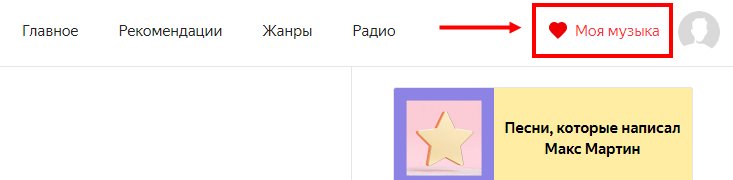
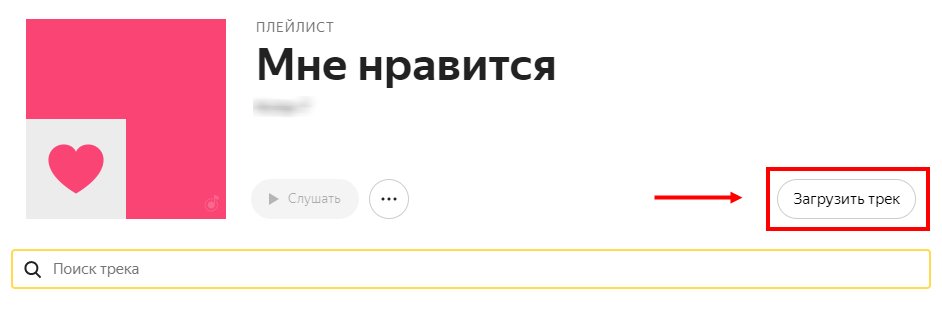
- Выберите файлы на ПК, которые вы планируете перенести в приложение.
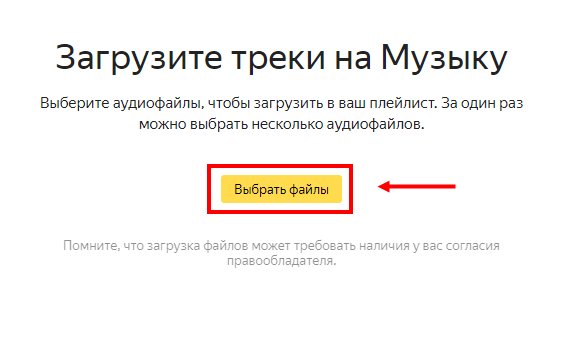
Загруженные треки можно слушать только в приложении на устройстве, ведь синхронизация с веб-версией и остальной аппаратурой не предусмотрена. Для прослушивания файлов на разных устройствах нужно переносить данные в веб-версии.
Важно учесть, что файлы на площадке размещаются с учетом действующей лицензии и с условием защиты авторских прав. Чтобы делиться музыкой в Яндекс нужно убедиться в разрешении таких действий со стороны правообладателя. Для личного пользования можно добавить те треки, что уже имеются в каталоге. Это правило действует для всех пользователей программы Yandex.
Как добавить треки с устройства (планшет, телефон)
Музыка с устройства — файлы, которые были загружены не через Яндекс (полученные с Сети, загруженные с ПК и т. д.). При желании можно прослушивать треки через плеер ПО Yandex или добавить их в плейлист. Данные хранятся локально, а синхронизация с веб-версией не предусмотрена.
Чтобы добавить любимых исполнителей и слушать их на всех устройствах, сделайте следующее:
- Перейдите в секцию «Моя музыка» — «Настройки» ;
- Нажмите на «Импорт треков» ;
- Выберите строчку треков на устройстве;
- Перейдите в раздел импортирования.
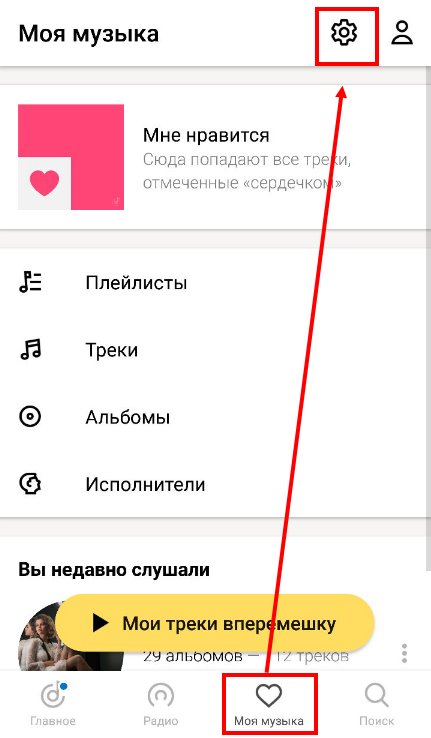
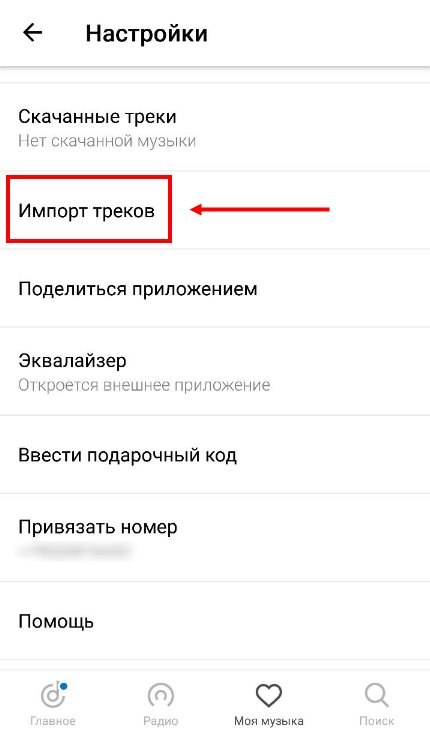
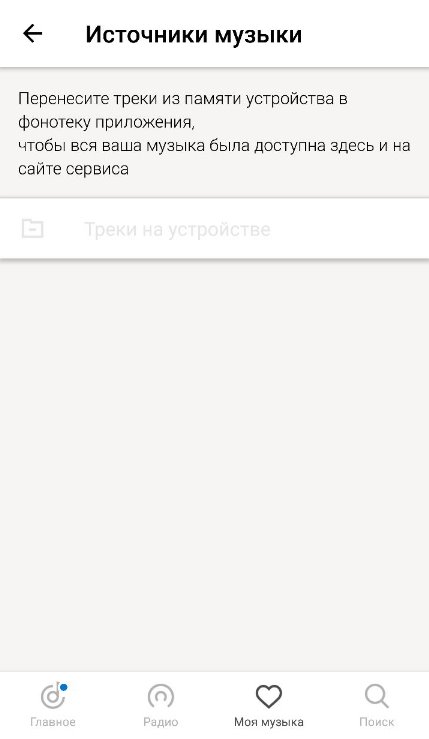
Программа Яндекс сопоставляет названия данных в каталоге и на устройстве пользователя. После этого информация загружается в плейлист.
Как еще можно добавить треки в приложение
При желании можно установить приложение Яндекс Музыка на телефон или планшет. Программа работает на операционных системах Андроид от 5 версии и выше, на iOS (от 11 версии), а также на Windows 10 или Windows Phone 8. Приложение доступно в любой стране, где работают сервисы Yandex.
Напоминаем, те треки, которые вы добавили в Яндекс. Музыку с компьютера, нельзя прослушать на мобильном телефоне.
Вопрос в том, как добавить музыку в Яндекс Музыка с приложения. Делать ничего не нужно. Если пользователь применяет общий аккаунт, сведения синхронизируются автоматически. Кроме того, пополнение фонотеки происходит в следующих ситуациях:
- данные добавляются вручную или путем импорта с ПК;
- при пополнении данных через приложение;
- в случае отметки файла в сервисах Yandex (Музыка или Радио);
- если данные пополняются через Яндекс Станцию;
- в ситуации, когда пользователь отмечает понравившийся файл на Фейсбук (необходимо подключение профиля социальной сети).
Приложение осуществляет рассылку информации о концертах или новых треках, которые добавлены в фонотеку. Для изменения настроек информирования необходимо зайти в одноименный раздел и внести изменения.
Как добавить музыку с других сервисов
Пользователи Яндекс Музыка могут добавить любимых исполнителей с других сервисов. В веб-версии программы это делается следующим образом:
- Войдите в список записей на интересующей площадке;
- Выделите интересующие треки и копируйте их названия в виде обычного текста;
- На странице импорта добавьте перечень музыкальных файлов в поле, ограниченное желтой полоской, или загрузите трек в специальной графе;
- Жмите на кнопку добавления.

Яндекс Музыка сопоставляет наименование файлов в перечне со сведениями в каталоге. Найденные данные можно скачивать отдельно, а впоследствии добавлять в новый плейлист. В случае отправки больше 10 тысяч треков, формируется группа плейлистов.
Deezer
Не менее популярный вопрос — как добавить свою музыку в Яндекс Музыка с Deezer. Это удобный сервис, обеспечивающий потоковую передачу. С его помощью можно слушать музыкальные файлы на разной технике и формировать индивидуальную коллекцию. Пользователи Deezer могут в любой момент перенести плейлисты на Яндекс Музыку. Для этого:
При первом включение появляется форма для привязки:
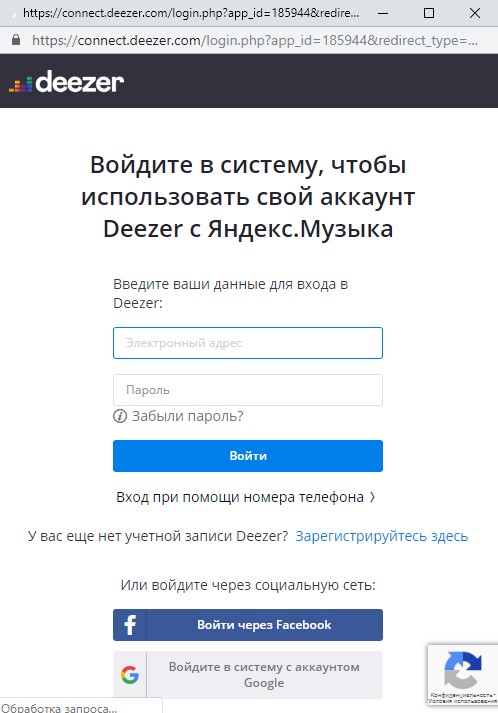
- при отсутствии авторизации пропишите логин и пароль, а после жмите кнопку входа;
- в окне запроса авторизации справа внизу жмите ссылку Принять;
- в графе Яндекс Паспорта перейдите по ссылке Продолжить.
После выполнения этого действия можно добавить плейлисты из Deezer в личную коллекцию на Яндекс Музыка. Для решения задачи войдите в настройки аккаунта и напротив строчки Deezer жмите кнопку повторения импорта. Сведения грузятся на страницу с личными файлами пользователя и отображаются в разделе плейлистов.
При желании можно в любой момент отключить импорт. Для этого:
- войдите в личный профиль Yandex Паспорт;
- в секции соцсетей напротив логина в Deezer жмите специальный знак;
- задайте команду по отвязке аккаунта.
Те плейлисты, которые были импортированы, остаются в фонотеке.

Last.fm
Пользователям Яндекс Музыки доступна такая опция как скробблинг. Для включения или отключения этой функции нужно пройти авторизацию. Данные о прослушивании треков можно передавать в аккаунт на Last.fm. Возможности сервиса позволяют хранить данные о музыкальных файлах и получать советы. При этом сервис собирает сведения о прослушивании с разных устройств — ПК, смартфонов и ряда других плееров.
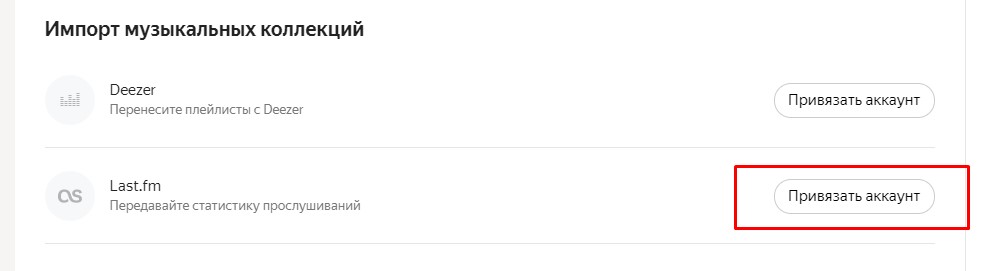
В Яндексе можно включить трансляцию на Last.fm.
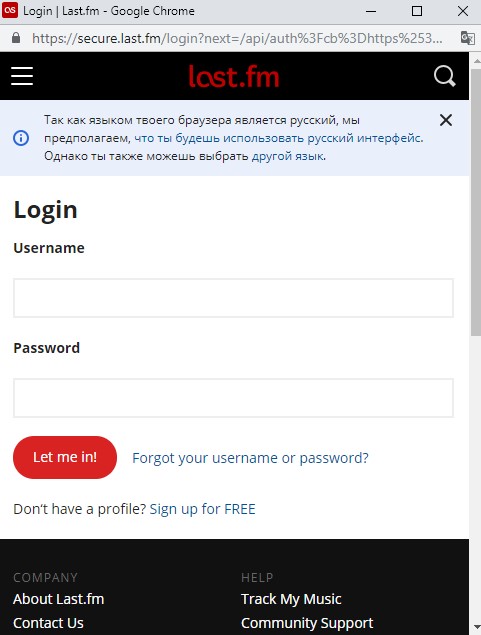
При отсутствии авторизации необходимо указать логин и пароль.
Читайте также:


